計上部門・取引先・プロジェクト・汎用マスタを利用するための設定をします。
▶ 基本設定をする
- システム設定の「NI Collabo 360」タブより「経費精算・支払管理共通」の「マスタの基本設定」を選択します。
⇒「経費精算・支払管理共通/マスタの基本設定」画面が表示されます。 - 必要事項を設定し、最後に「保存」ボタンをクリックします。
| 項目名称 | 説明 |
|---|---|
| 利用設定 | 各種マスタを利用するかを選択します。 |
| 連携先マスタ | 連携先マスタを選択します。(計上部門以外のマスタに表示されます。) ■取引先 ・取引先マスタ システム設定の「経費精算・支払管理共通/取引先マスタ」で登録したマスタを選択できるようになります。Sales Force Assistantシリーズがインストールされていない場合や、SFAの顧客情報と会計用のマスタを分けたい場合に利用します。 ・顧客情報(SFA) Sales Force Assistantシリーズがインストールされている場合に表示されます。 取引先をSFAの顧客情報から選択できるようになり、顧客コードが仕訳に転記されます。顧客情報から選択せず、コードを手入力することもできます。 ・手入力 マスタから選択せず、コードを手入力できるようになります。 ■プロジェクト ・プロジェクトマスタ システム設定の「経費精算・支払管理共通/プロジェクトマスタ」で登録したマスタを選択できるようになります。Sales Force Assistantシリーズがインストールされていない場合や、SFAの案件情報と会計用のマスタを分けたい場合に利用します。 ・案件情報(SFA) Sales Force Assistantシリーズがインストールされている場合に表示されます。 プロジェクトをSFAの案件情報から選択できるようになり、案件コードが仕訳に転記されます。案件情報から選択せず、コードを手入力することもできます。 ・手入力 マスタから選択せず、コードを手入力できるようになります。 ■汎用マスタ ・汎用マスタ システム設定の「経費精算・支払管理共通/汎用マスタ」で登録したマスタを選択できるようになります。 ・手入力 マスタから選択せず、コードを手入力できるようになります。 |
| 表示する画面 | 経費入力時に申請者に各種マスタを指定してもらう場合にチェックを入れます。 チェックを入れたマスタは経費入力時に表示されるようになります。 例)プロジェクトマスタを経費入力に表示する場合 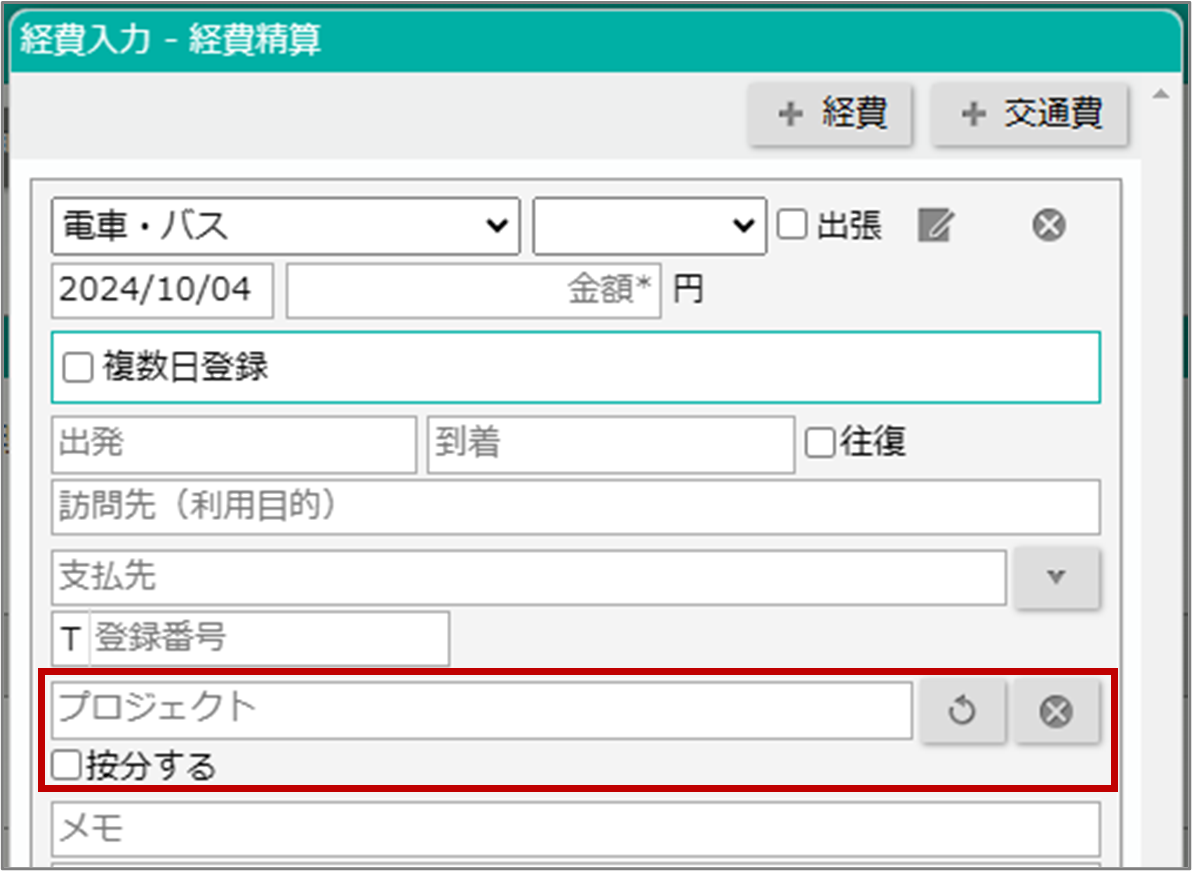 申請者に指定させず、経理担当者があとで入力する場合はチェックを外してください。 チェックを外したマスタも、経費申請画面の関連情報から入力することができます。 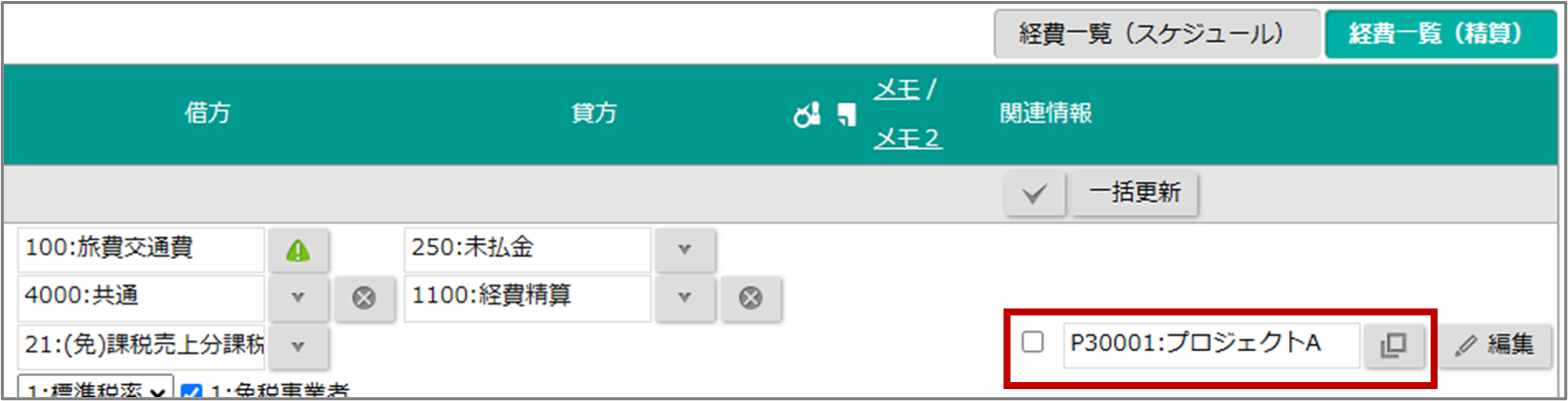 |
| 自動セット条件 | 支払管理の自動仕訳対象にする勘定科目を選択します。 例えば「取引先マスタは買掛金のみで利用する」という場合、自動セット条件に買掛金を設定しておくことで、自動仕訳でセットされる対象を絞ることができます。 自動仕訳設定での利用例 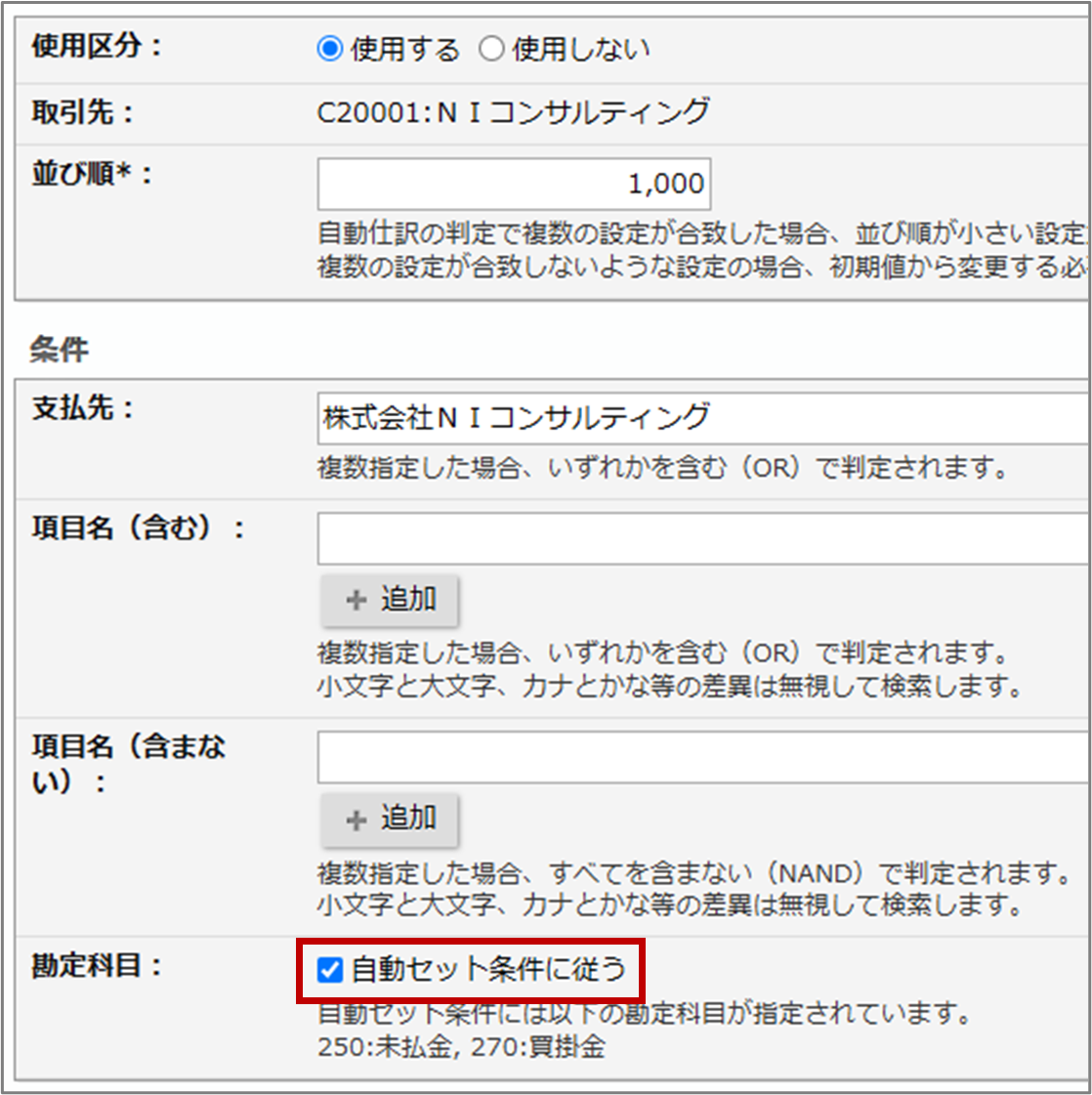 |
| デフォルト | 支払情報の仕訳の初期値として利用する計上部門を選択します。 デフォルトに指定された計上部門は、支払情報の新規登録画面を開いたときと自動仕訳で候補がなかった場合に自動セットされます。 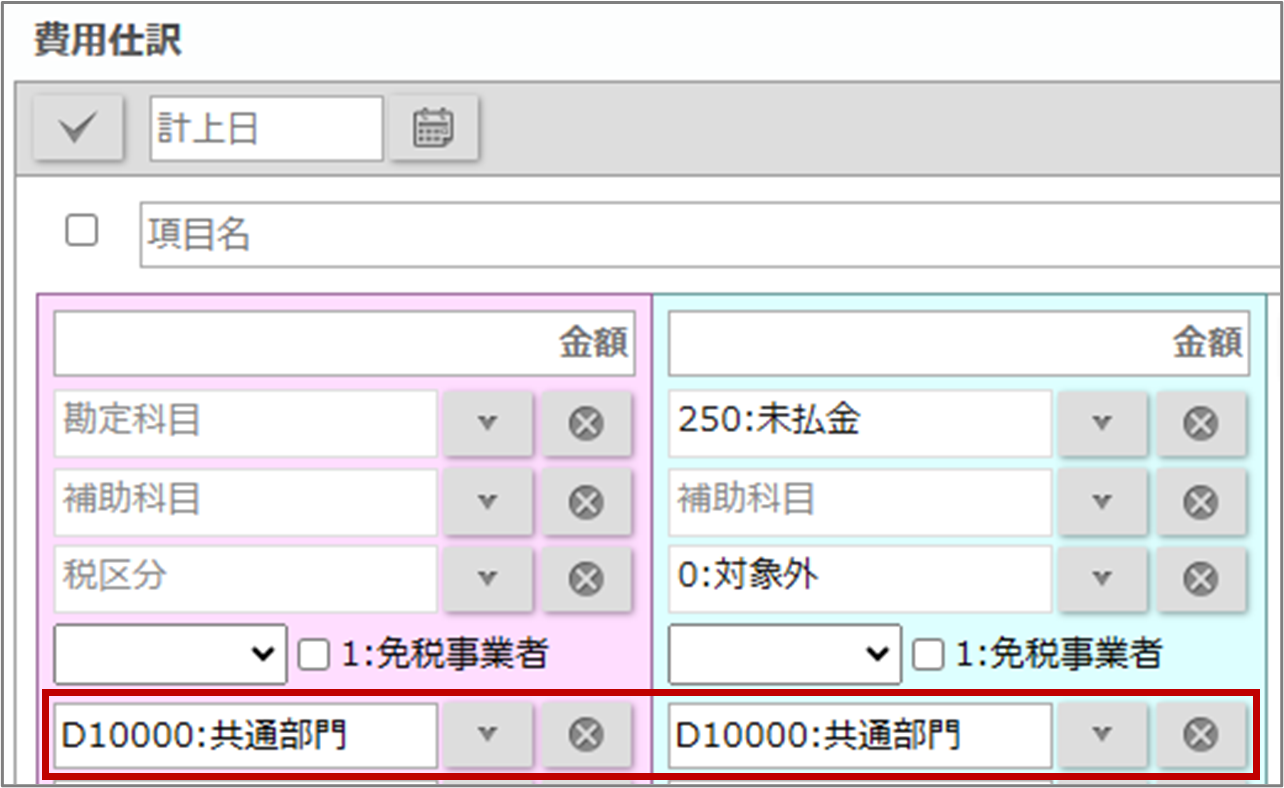 その他、以下の画面にもデフォルトが反映されます。 ・経費精算(仕訳)の「カード利用明細」から仕訳データ作成をしたときの貸方 ・システム設定「経費精算/未払金の仕訳」の初期値 ・システム設定「経費精算/振込の仕訳」の初期値 ・システム設定「経費精算/仮払金の仕訳」の初期値 ・システム設定「経費精算/現金支払いの仕訳」の初期値 ・システム設定「支払管理/振込手数料の仕訳」の初期値 |
